Google Maps: como criar rotas personalizadas para ciclistas e motociclistas
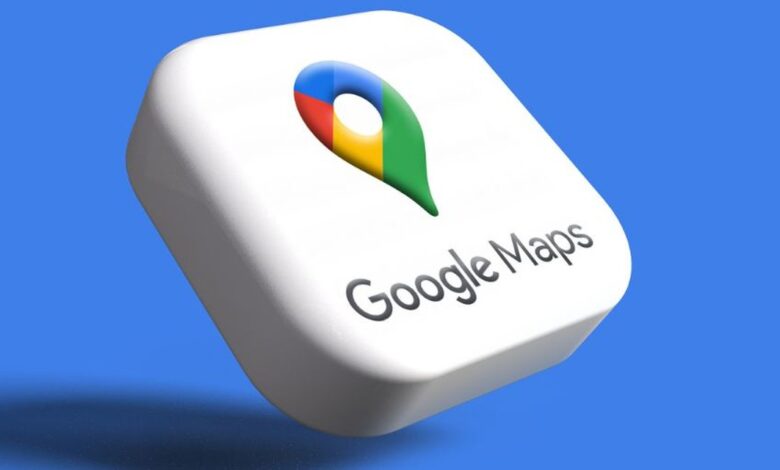
O Google Maps é um app de navegação que pode ser utilizado para diferentes tipos de meios de transporte. Com ele, é possível planejar uma mesma rota para um trajeto feito por carro, moto, bicicleta, e até mesmo barcos e trens.
Ele permite personalizar essa o roteiro, podendo adicionar pontos de paradas e outras opções. Além disso, você também pode salvar esse trajeto para que possa ser utilizado por quem fará a viagem por moto ou por bicicleta, levando-se em conta pistas e faixas exclusivas e outros fatores.
E hoje o TecMundo te ensina como criar rotas personalizadas para ciclistas e motociclistas no Google Maps. Confira!
Ciclistas e motociclistas: passo a passo para criar rotas personalizadas no Google Maps
1. Abra o app do Google Maps no seu smartphone, ou na versão web;
2. Uma vez lá, digite o destino da sua viagem no campo de busca, como mostra a imagem abaixo;
Você pode digitar o destino, ou falar ao microfone para que o Google Maps faça a busca.Fonte: Reprodução / TecMundo
3. Em seguida, aperte em “Rotas”;
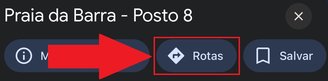
4. Na próxima tela, arraste para o lado até achar a opção com o ícone de uma bicicleta, e então aperte nela;

5. De volta à tela principal, escolha o início da rota. Por padrão, ela traz o ponto atual de origem. Caso queira mudar, aperte no símbolo com os três pontinhos;
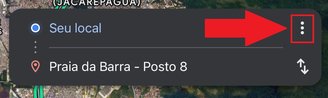
6. Na próxima tela, digite o nome do local, ou aperte em “Escolha no mapa” para procurar e marcar manualmente o ponto de origem da rota;
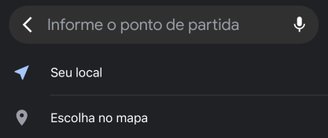
7. Caso queira adicionar uma ou mais paradas, aperte novamente no ícone com os três pontinhos;
8. Agora, aperte na opção “Adicionar parada”;
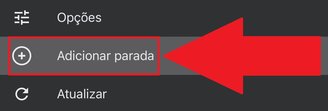
9. Depois, marque no mapa as paradas entre o ponto de origem e o de destino;
10. Lembrando que é preciso organizar os pontos, sendo a letra anterior o primeiro ponto de parada. Para fazer as alterações basta arrastar os pontos para que eles fiquem na ordem certa;
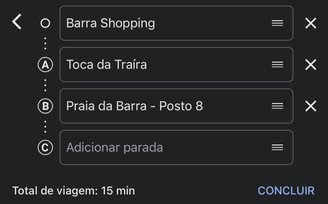
11. Pronto, agora a rota já está pronta para ser utilizada.
Importante: O procedimento é o mesmo para criar uma rota personalizada para viagens de moto. A diferença é que, na hora de escolher o tipo de meio de transporte, é necessário procurar pelo ícone de uma motocicleta.
Além disso, você pode alterar o tipo de veículo a qualquer momento. Ou seja, antes ou depois de criar a rota.
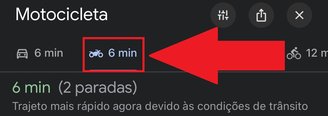
Gostou do conteúdo? Republique em suas redes sociais e deixe seus seguidores por dentro desse tutorial. Leia em seguida sobre os lugares estranhos – e secretos – que não aparecem no Google Maps. Até a próxima!



